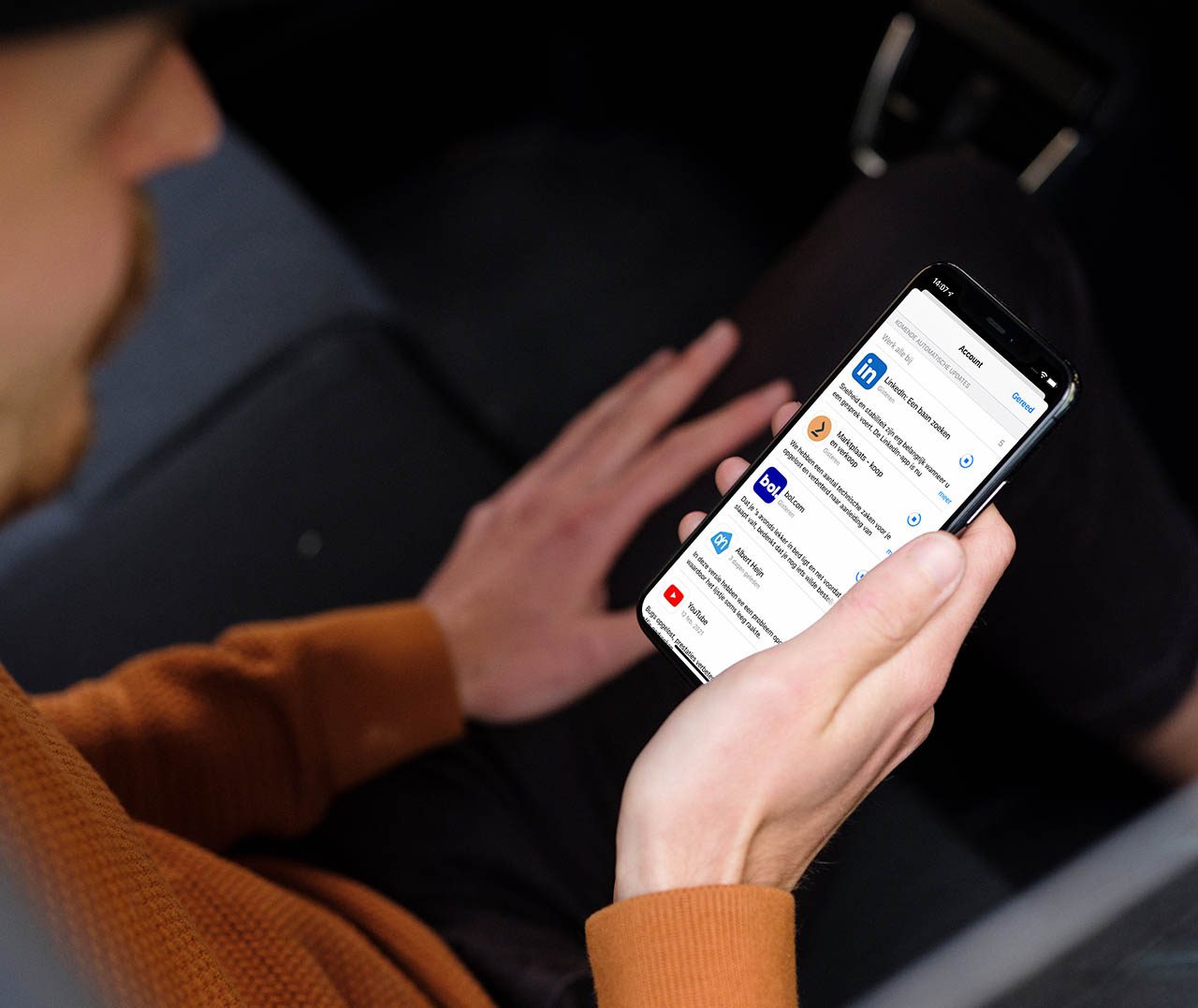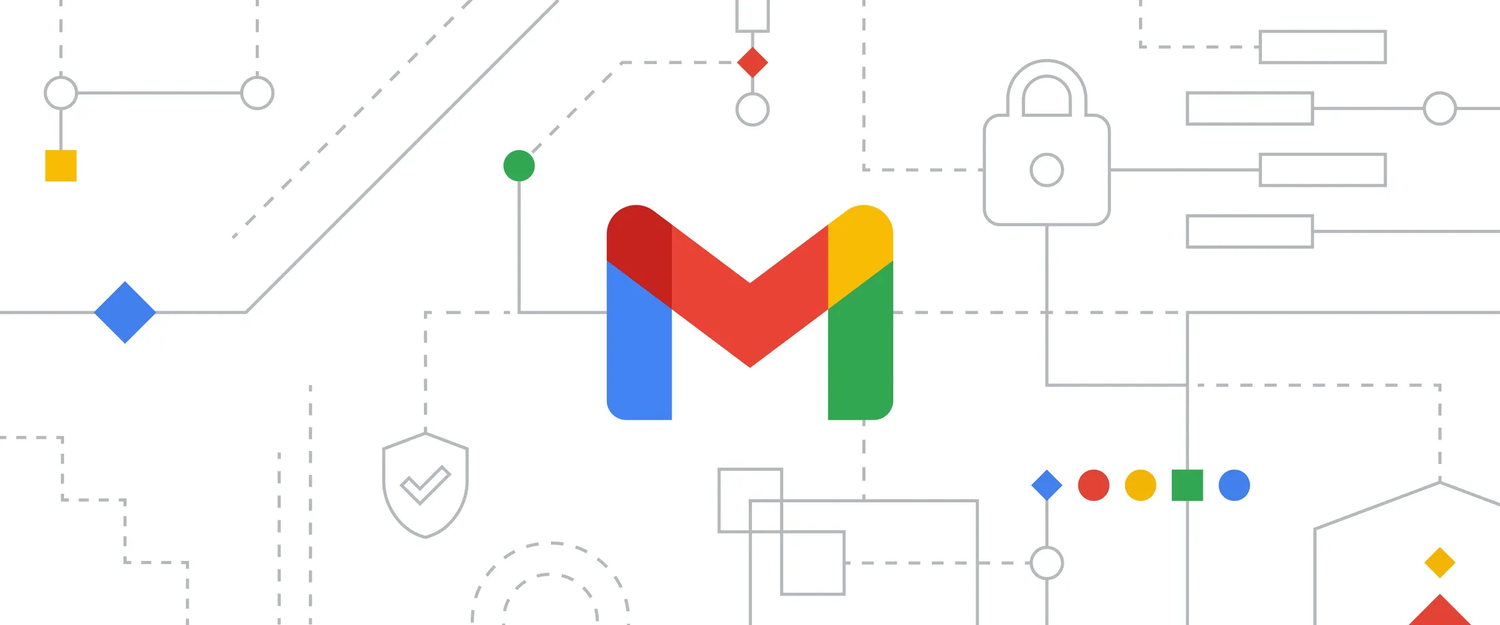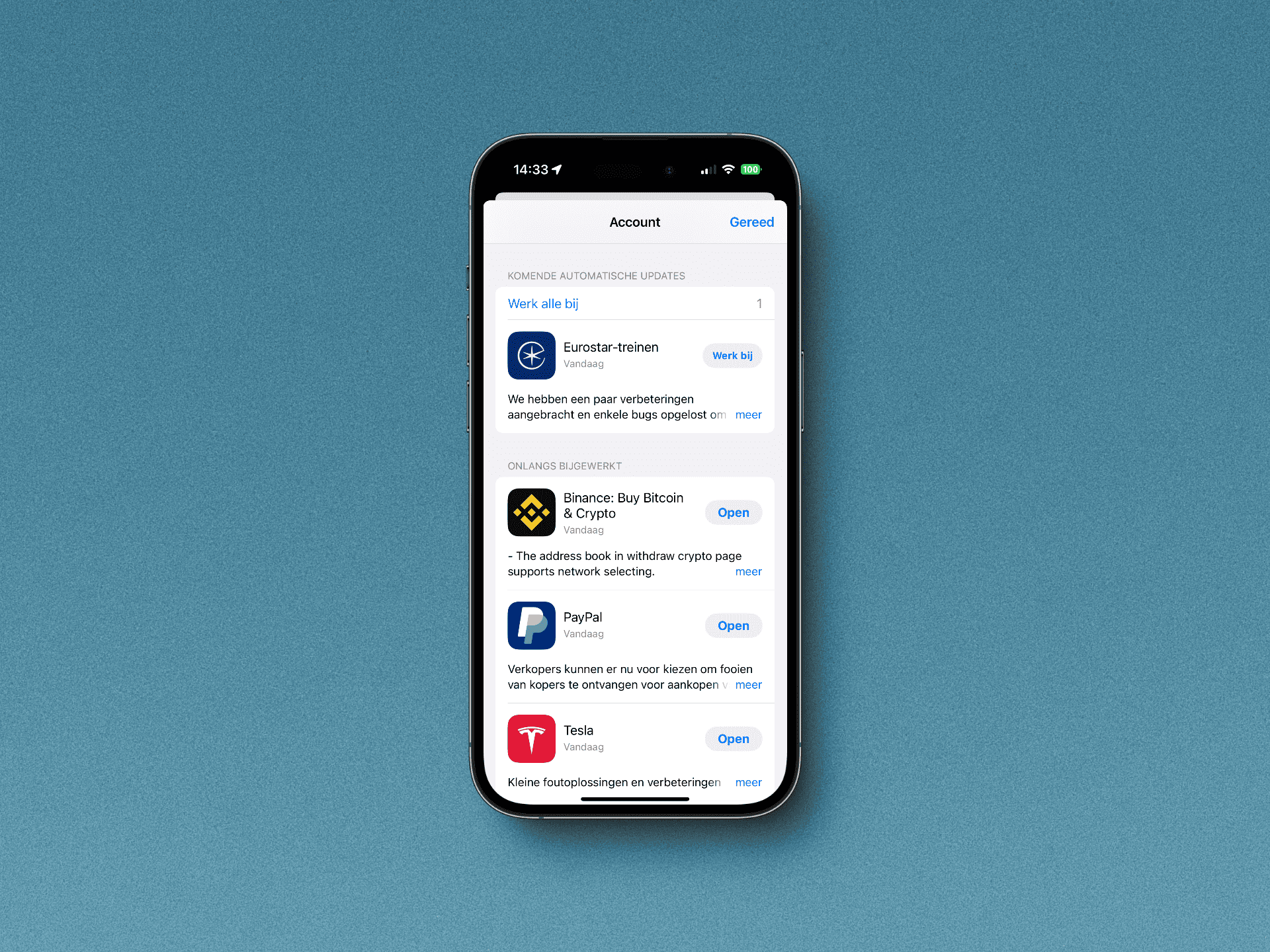
Zo kun je apps automatisch updaten op iPhone en iPad
Je kunt automatisch updates van apps laten installeren op je iPhone en iPad. Dit zorgt ervoor dat je altijd de nieuwste versie van een app hebt, zonder dat je er zelf naar hoeft om te kijken. In deze tip leggen we uit hoe je het automatisch updaten van apps op iPhone en iPad kunt inschakelen. Uiteraard leggen we ook uit hoe je het weer kunt uitschakelen.
Gaan automatische updates niet automatisch?
Het is goed om te weten dat het inschakelen van automatische updates niet betekent dat apps bijvoorbeeld elke nacht worden bijgewerkt. Het zegt enkel dat, als een appontwikkelaar dat wil, een update gepusht kan worden. Dit kan een ontwikkelaar doen als een update echt noodzakelijk is, maar in de praktijk kan het zijn dat je na een paar dagen alsnog meerdere updates klaar hebt staan.
Automatische app-updates inschakelen
Zo schakel je de automatische updates van apps in:
- Open de Instellingen-app op je iPhone of iPad.
- Ga naar Appinstallatie.
- Zet bij Automatische downloads de schakelaar aan bij App-updates.
Hiermee geef je aan dat je automatisch updates van apps wilt installeren.
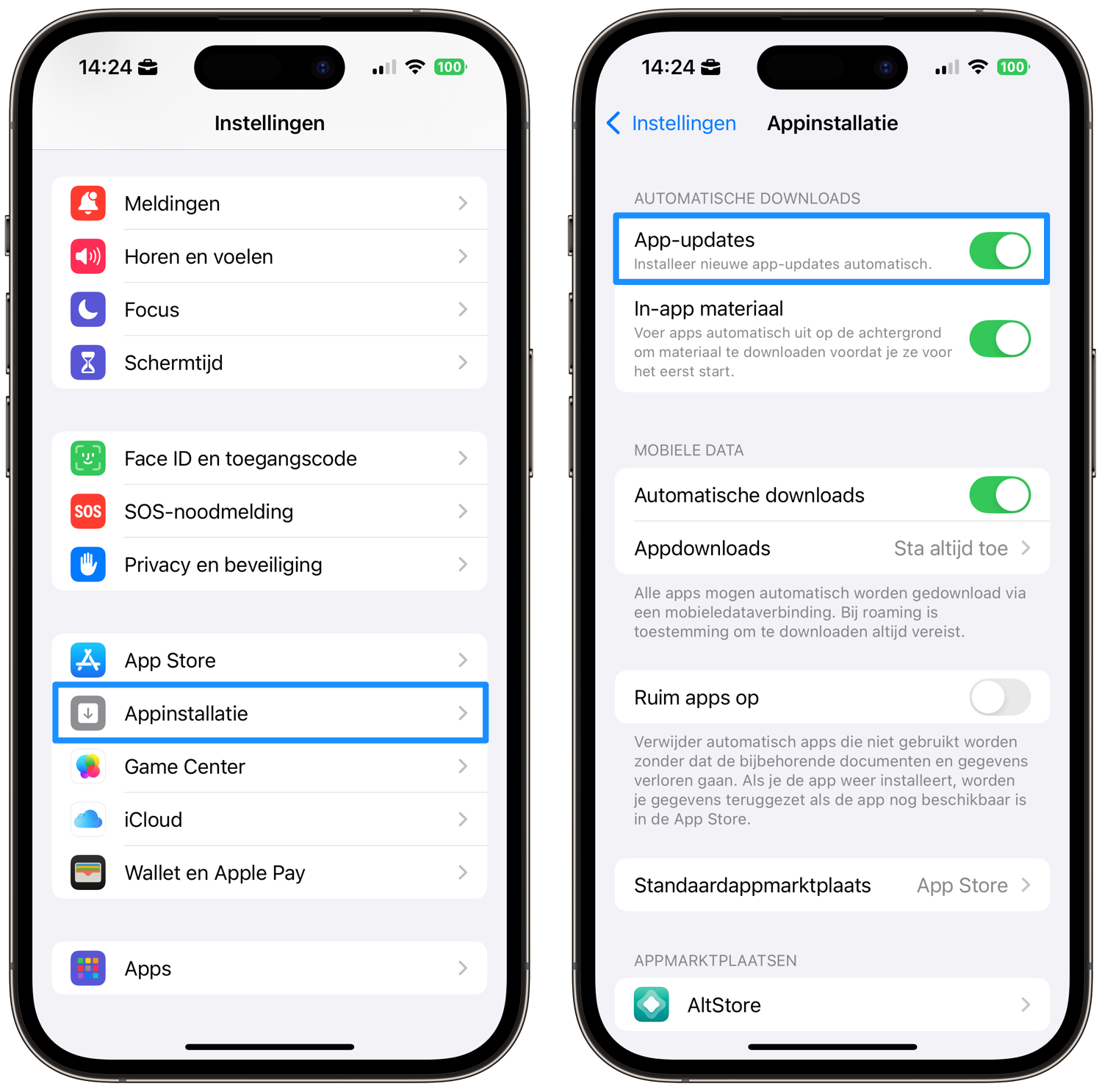
Er is ook een schakelaar Apps. Als je deze inschakelt zullen alle apps die op andere apparaten zijn geïnstalleerd ook op dit toestel worden gedownload. Je moet daarvoor wel zijn ingelogd met hetzelfde Apple ID.
Automatische app-updates uitschakelen
Wil je niet langer dat er automatische app-updates worden geïnstalleerd, dan ga je op een soortgelijke wijze te werk:
- Ga naar Instellingen > Appinstallatie.
- Zet de schakelaar bij App-updates uit.
Je ontvangt nu geen automatische app-updates meer. Als er toekomstige updates zijn, dan zul je deze handmatig moeten installeren. Dit doe je als volgt:
- Ga naar de App Store-app.
- Tik op je accountfoto rechtsboven.
- Blader omlaag en je ziet de app-updates klaarstaan.
- Tik op Werk alle bij om alle apps te updaten.
Wil je weten hoe apps updaten in het algemeen werkt en wat je met de App Store kunt doen? Bekijk dan eens deze tips:
- Zo kun je apps updaten op iPhone en iPad
- Trage App Store-downloads? Zo kun je het oplossen
- Verbinding met App Store mislukt: dit kun je eraan doen
- App Store: het complete overzicht van Apple’s appwinkel
Taalfout gezien of andere suggestie hoe we dit artikel kunnen verbeteren? Laat het ons weten!
App Store
Lees alles over de Apple App Store, de online winkel waar je apps voor iPhone, iPad, Apple Watch, Apple TV en Mac downloadt. Naast de normale softwarewinkel is er ook een Mac App Store en een speciale App Store voor de Apple Watch. Sinds maart 2024 kun je op de iPhone ook apps buiten de officiële App Store downloaden, via onder andere alternatieve appwinkels. Dit wordt ook wel sideloading genoemd.

- Alles over de App Store
- Alles over App Store-abonnementen
- Vastgelopen downloads oplossen
- Eerdere aankopen in de iOS App Store bekijken
- Verbinding met App Store mislukt
- App Store op de Apple Watch
- Mac App Store
- Eerdere aankopen in de Mac App Store bekijken
- Mac-software installeren buiten de App Store om
- App Store-scam herkennen
- Sideloading: buiten de App Store om downloaden